ഓപ്പൺഗിയർ OM1204 കൺസോൾ സെർവർ

ഉൾപ്പെടുന്നു:
OM1204, OM1204-L, OM1204-4E, OM1204-4E-L, OM1208, OM1208-L,
OM1208-8E, OM1208-8E-L
രജിസ്റ്റർ ചെയ്യുക
ഈ ക്വിക്ക് സ്റ്റാർട്ട് ഗൈഡ് OM1200 ന്റെ അടിസ്ഥാന ഇൻസ്റ്റാളേഷനും കോൺഫിഗറേഷനും ഉൾക്കൊള്ളുന്നു. വിശദമായ മാർഗ്ഗനിർദ്ദേശത്തിന്, ഓപ്പറേഷൻസ് മാനേജർ ഉപയോക്തൃ ഗൈഡുമായി ബന്ധപ്പെടുക: https://opengear.com/support/documentation/.
നിങ്ങളുടെ ഉൽപ്പന്നം രജിസ്റ്റർ ചെയ്യുക: https://opengear.com/product-registration
നിങ്ങൾ രജിസ്റ്റർ ചെയ്യുമ്പോൾ, നിങ്ങൾ:
- നിങ്ങളുടെ വാറന്റി സജീവമാക്കുക.
- ഫേംവെയർ അപ്ഡേറ്റുകൾ റിലീസ് ചെയ്യുമ്പോൾ അറിയിപ്പ് നേടുക: https://opengear.com/support/device-updates/
ബോക്സിൽ എന്താണുള്ളത്
OM1200 ഉപകരണം
 ചിത്രം: OM1208-8E-L മോഡൽ
ചിത്രം: OM1208-8E-L മോഡൽ
- NET1, NET2 (1G SFP) i ii
- NET1, NET2 (1G കോപ്പർ) ii
- സീരിയൽ പോർട്ടുകൾ iii
- സംയോജിത ഇഥർനെറ്റ് സ്വിച്ച് iv
- ഫ്രണ്ട് യുഎസ്ബി പോർട്ടുകൾ
- LED സൂചകങ്ങൾ v
- ഡിസി പവർ സപ്ലൈ (2) vi
- സെൽ (പ്രധാനം) vii
- സെൽ (aux) vii
- ജിപിഎസ് vii viii
- സിം കാർഡ് സ്ലോട്ടുകൾ vii
- കോൺഫിഗർ മായ്ക്കൽ ബട്ടൺ
- ഡിസി പവർ സപ്ലൈ (1)
- സംയോജിത ഇഥർനെറ്റ് സ്വിച്ച് മാത്രമുള്ള മോഡലുകളിൽ SFP.
- കോമ്പിനേഷൻ നെറ്റ്വർക്ക് ഇന്റർഫേസുകൾ SFP അല്ലെങ്കിൽ കോപ്പർ ഉപയോഗിക്കാൻ അനുവദിക്കുന്നു.
- ഓരോ മോഡലിനും സീരിയൽ പോർട്ടുകളുടെ എണ്ണം വ്യത്യാസപ്പെടുന്നു.
- സംയോജിത ഇഥർനെറ്റ് സ്വിച്ച് ഉള്ള മോഡലുകളിൽ മാത്രം ലഭ്യമാണ്.
- ഓപ്പറേഷൻസ് മാനേജർ ഉപയോക്തൃ ഗൈഡിൽ LED നിർവചനങ്ങൾ ലഭ്യമാണ്.
- ഡ്യുവൽ പവർ സപ്ലൈ മോഡലുകളിൽ മാത്രം ലഭ്യമാണ്.
- സെല്ലുലാർ മോഡലുകൾ മാത്രം.
- നടപ്പിലാക്കാത്ത.
കിറ്റ് ഉള്ളടക്കം

കുറിപ്പ്:
പ്രദേശം അല്ലെങ്കിൽ വിതരണക്കാരൻ കാരണം ചിത്രീകരിച്ചതിൽ നിന്ന് ഉള്ളടക്കം വ്യത്യസ്തമായിരിക്കാം.
പട്ടിക: ഉള്ളടക്കങ്ങളുടെ പട്ടിക

ഹാർഡ്വെയർ ഇൻസ്റ്റാളേഷൻ
ഘട്ടം 1. നെറ്റ്വർക്ക് ഇന്റർഫേസുകൾ ബന്ധിപ്പിക്കുക
ലഭ്യമായ ഏതെങ്കിലും ഫിസിക്കൽ നെറ്റ്വർക്ക് ഇന്റർഫേസുകൾ ഉപയോഗിച്ച് ഉപകരണം ഒരു ലോക്കൽ നെറ്റ്വർക്കിലേക്ക് കണക്റ്റുചെയ്യുക. എല്ലാ ഇന്റർഫേസുകൾക്കും DHCP, DHCPv6 വഴി ഒരു ഡൈനാമിക് വിലാസം ലഭിക്കും.
കൂടാതെ, 1/4 എന്ന സ്റ്റാറ്റിക് IPv192.168.0.1 വിലാസമുള്ള NET24 ഇന്റർഫേസ് വഴി കമ്പ്യൂട്ടറിൽ നിന്നോ ലോക്കൽ നെറ്റ്വർക്കിൽ നിന്നോ ഉപകരണം ആക്സസ് ചെയ്യാൻ കഴിയും.
പട്ടിക: ഇന്റർഫേസുകൾക്കായുള്ള ഡിഫോൾട്ട് ഫയർവാൾ സോണുകൾ
| ഫയർവാൾ സോൺ | നെറ്റ്വർക്ക് ഇൻ്റർഫേസുകൾ |
| WAN NET1 | |
| ലാൻ | NET2 |
ഘട്ടം 2. സെല്ലുലാർ ആന്റിനകൾ ബന്ധിപ്പിക്കുക
-L മോഡലുകൾക്കായി, ഉൾപ്പെടുത്തിയ ആന്റിനകളോ ബാഹ്യ മൗണ്ടോ CELL (MAIN), CELL (AUX) കണക്റ്ററുകളിലേക്ക് അറ്റാച്ചുചെയ്യുക.
നിങ്ങൾക്ക് ഒരു ഡാറ്റ പ്ലാൻ ഉണ്ടെങ്കിൽ, കോൺടാക്റ്റുകൾ മുകളിലേക്ക് അഭിമുഖീകരിക്കുന്ന ആദ്യത്തെ സിം കാർഡ് സ്ലോട്ടിലേക്ക് (സ്ലോട്ട് 1) കാരിയർ നൽകുന്ന ഒരു മിനി-സിം ചേർക്കുക.
കുറിപ്പ്: അത് ശരിയായി ചേർക്കുമ്പോൾ നിങ്ങൾ ഒരു ക്ലിക്ക് കേൾക്കും.
ഘട്ടം 3. സീരിയൽ ഉപകരണങ്ങൾ ബന്ധിപ്പിക്കുക
യൂണിറ്റിന്റെ മുൻവശത്തുള്ള സീരിയൽ ഇന്റർഫേസുകളിലേക്ക് നിയന്ത്രിത ഉപകരണങ്ങളെ ബന്ധിപ്പിക്കുക.
ഘട്ടം 4. USB ഉപകരണങ്ങൾ ബന്ധിപ്പിക്കുക
ആവശ്യമെങ്കിൽ, യൂണിറ്റിന്റെ മുൻവശത്തുള്ള USB സ്ലോട്ടുകളിലേക്ക് USB സീരിയൽ ഉപകരണങ്ങൾ ബന്ധിപ്പിക്കാൻ കഴിയും.
കുറിപ്പ്: USB പോർട്ടുകൾ A, B എന്നിവ USB 2.0 ഉം C, D പോർട്ടുകൾ USB 3.0 ഉം ആണ്.
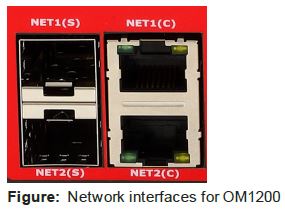
ഘട്ടം 5. പവർ ബന്ധിപ്പിക്കുക
യൂണിറ്റിന്റെ പിൻഭാഗത്തേക്ക് പവർ കേബിൾ ബന്ധിപ്പിക്കുക.
ഇരട്ട വൈദ്യുതി വിതരണ യൂണിറ്റുകളിൽ, ആവർത്തനം ആവശ്യമെങ്കിൽ രണ്ടാമത്തെ പവർ കേബിൾ ബന്ധിപ്പിക്കാൻ കഴിയും. വൈദ്യുതി കേബിളുകൾ ഏത് ക്രമത്തിലും ബന്ധിപ്പിക്കാൻ കഴിയും.
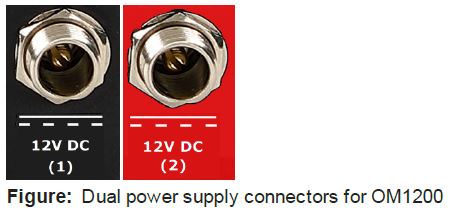
LED പവർ സ്റ്റാറ്റസ് ഇൻഡിക്കേറ്റർ

കുറിപ്പ്: ഒരൊറ്റ പവർ സപ്ലൈ ഉള്ള ഉപകരണങ്ങളിൽ, LED പവർ സ്റ്റാറ്റസ് ഇൻഡിക്കേറ്റർ എല്ലായ്പ്പോഴും പച്ചയായിരിക്കും.
ഉപകരണം ആക്സസ് ചെയ്യുക
ഘട്ടം 1. വഴി ലോഗിൻ ചെയ്യുക Web UI
പേജ് 4-ലെ "ഹാർഡ്വെയർ ഇൻസ്റ്റാളേഷനിൽ" കാണിച്ചിരിക്കുന്ന സ്റ്റാറ്റിക് നെറ്റ്വർക്ക് ഇന്റർഫേസിന്റെ അതേ സബ്നെറ്റിലെ കമ്പ്യൂട്ടർ ഉപയോഗിച്ച്, ആക്സസ് ചെയ്യുക web നിങ്ങളുമായുള്ള യുഐ web https://192.168.0.1/ എന്നതിലെ ബ്രൗസർ.
കുറിപ്പ്: ഉപകരണത്തിന് സ്വയം ഒപ്പിട്ട SSL സർട്ടിഫിക്കറ്റ് ഉണ്ട്. നിങ്ങളുടെ ബ്രൗസർ "അവിശ്വസനീയമായ കണക്ഷൻ" മുന്നറിയിപ്പ് പ്രദർശിപ്പിക്കും. ലോഗിൻ പേജ് ആക്സസ് ചെയ്യാൻ മുന്നറിയിപ്പിലൂടെ ക്ലിക്ക് ചെയ്യുക.
ആദ്യമായി ലോഗിൻ ചെയ്യാൻ, ഉപയോക്തൃനാമം റൂട്ടും പാസ്വേഡും സ്ഥിരസ്ഥിതിയായി നൽകി സമർപ്പിക്കുക ക്ലിക്കുചെയ്യുക.
ഘട്ടം 2. റൂട്ട് പാസ്വേഡ് മാറ്റുക
ആദ്യമായി ഉപകരണത്തിൽ ലോഗിൻ ചെയ്യുമ്പോൾ ഉടൻ തന്നെ റൂട്ട് പാസ്വേഡ് മാറ്റാൻ നിങ്ങളോട് ആവശ്യപ്പെടും.
നിലവിലെ പാസ്വേഡ് നൽകി പുതിയ പാസ്വേഡ് നൽകി ലോഗിൻ ക്ലിക്ക് ചെയ്യുക.
ആക്സസ് > സീരിയൽ പോർട്ടുകൾ പേജ് കണക്റ്റുചെയ്ത സീരിയൽ ഉപകരണങ്ങളുടെ ഒരു ലിസ്റ്റും അതിലേക്കുള്ള ലിങ്കുകളും പ്രദർശിപ്പിക്കുന്നു Web
ഓരോന്നിനും ടെർമിനൽ അല്ലെങ്കിൽ SSH കണക്ഷൻ.
SNMP പവർ അലേർട്ടുകൾ കോൺഫിഗർ ചെയ്യുക
കോൺഫിഗർ ചെയ്യുക > SNMP അലേർട്ടുകൾ > പവർ > വാല്യംtage
സിസ്റ്റം വോളിയം കോൺഫിഗർ ചെയ്യുകtage സിസ്റ്റം റീബൂട്ട് ചെയ്യുമ്പോഴോ വോളിയം വരുമ്പോഴോ ഒരു SNMP TRAP അയയ്ക്കുന്നതിനുള്ള റേഞ്ച് അലേർട്ട്tagഇ വൈദ്യുതി വിതരണ ഇലകളിൽ ഒന്നുകിൽ അല്ലെങ്കിൽ ഉപയോക്താവ് ക്രമീകരിച്ച വോള്യത്തിൽ പ്രവേശിക്കുന്നുtagഇ ശ്രേണി.
കൂടുതൽ വിവരങ്ങൾക്ക്, ഓപ്പറേഷൻസ് മാനേജർ ഉപയോക്തൃ ഗൈഡ് പരിശോധിക്കുക: https://opengear.com/support/documentation/.
സീരിയൽ പോർട്ടുകൾ കോൺഫിഗർ ചെയ്യുക
വ്യക്തിഗത സീരിയൽ പോർട്ടുകൾക്കുള്ള ക്രമീകരണം മാറ്റാൻ:
- കോൺഫിഗർ > സീരിയൽ പോർട്ടുകളിലേക്ക് നാവിഗേറ്റ് ചെയ്യുക.
- എഡിറ്റ് ക്ലിക്ക് ചെയ്യുക
 നിങ്ങൾ പരിഷ്കരിക്കാൻ ആഗ്രഹിക്കുന്ന പോർട്ടിന് അടുത്തുള്ള ബട്ടൺ.
നിങ്ങൾ പരിഷ്കരിക്കാൻ ആഗ്രഹിക്കുന്ന പോർട്ടിന് അടുത്തുള്ള ബട്ടൺ. - പോർട്ട് ക്രമീകരണങ്ങൾ മാറ്റുക, ലോഗിംഗ് ക്രമീകരണങ്ങൾ അല്ലെങ്കിൽ IP അപരനാമങ്ങൾ ക്രമീകരിക്കുക.
- മാറ്റങ്ങൾ സംരക്ഷിക്കാൻ പ്രയോഗിക്കുക ക്ലിക്കുചെയ്യുക.
പട്ടിക: സീരിയൽ പോർട്ടുകൾക്കുള്ള ഡിഫോൾട്ട് കോൺഫിഗറേഷൻ
| ഫീൽഡ് | മൂല്യം |
| മോഡ് | കൺസോൾസെർവർ |
| പിൻഔട്ട് | X2 |
| ബൗഡ് നിരക്ക് | 9600 |
| ഡാറ്റ ബിറ്റുകൾ | 8 |
| സമത്വം | ഒന്നുമില്ല |
| ബിറ്റുകൾ നിർത്തുക | 1 |
ലോക്കൽ കൺസോൾ കോൺഫിഗർ ചെയ്യുക
ക്രമീകരിക്കുക > സീരിയൽ പോർട്ടുകൾ
ഓപ്പറേഷൻസ് മാനേജർ OM1200 യൂണിറ്റുകൾക്ക് സ്ഥിരസ്ഥിതിയായി ലോക്കൽ കൺസോൾ മോഡിൽ കോൺഫിഗർ ചെയ്ത സീരിയൽ പോർട്ട് 1 ഉണ്ട്.

ലോക്കൽ കൺസോൾ പോർട്ടുകൾ കോൺഫിഗർ ചെയ്യാൻ:
- കോൺഫിഗർ > സീരിയൽ പോർട്ടുകളിലേക്ക് നാവിഗേറ്റ് ചെയ്യുക.
- എഡിറ്റ് ക്ലിക്ക് ചെയ്യുക
 നിങ്ങൾ പരിഷ്കരിക്കാൻ ആഗ്രഹിക്കുന്ന സീരിയൽ പോർട്ടിന് അടുത്തുള്ള ബട്ടൺ.
നിങ്ങൾ പരിഷ്കരിക്കാൻ ആഗ്രഹിക്കുന്ന സീരിയൽ പോർട്ടിന് അടുത്തുള്ള ബട്ടൺ. - പോർട്ട് ക്രമീകരണങ്ങൾ മാറ്റുക.
- മാറ്റങ്ങൾ സംരക്ഷിക്കാൻ പ്രയോഗിക്കുക ക്ലിക്കുചെയ്യുക.
നെറ്റ്വർക്ക് കോൺഫിഗർ ചെയ്യുക
കോൺഫിഗർ ചെയ്യുക > നെറ്റ്വർക്ക് കണക്ഷനുകൾ > നെറ്റ്വർക്ക് ഇന്റർഫേസുകൾ
ഇന്റർഫേസിനെയും അതിന്റെ കണക്ഷനുകളെയും കുറിച്ചുള്ള സ്റ്റാറ്റസ് വിവരങ്ങൾ പ്രദർശിപ്പിക്കുന്നതിന് ഏതെങ്കിലും വരി വികസിപ്പിക്കാൻ ക്ലിക്കുചെയ്യുക.

ഫിസിക്കൽ ഇന്റർഫേസുകൾ കോൺഫിഗർ ചെയ്യുക
എഡിറ്റ് ക്ലിക്ക് ചെയ്യുക![]() ഏതെങ്കിലും ഫിസിക്കൽ ഇന്റർഫേസുകൾക്കായി മീഡിയയും MTU-ഉം കോൺഫിഗർ ചെയ്യുന്നതിനുള്ള ബട്ടൺ.
ഏതെങ്കിലും ഫിസിക്കൽ ഇന്റർഫേസുകൾക്കായി മീഡിയയും MTU-ഉം കോൺഫിഗർ ചെയ്യുന്നതിനുള്ള ബട്ടൺ.

ഡിഫോൾട്ട് IPv4 സ്റ്റാറ്റിക് ഇന്റർഫേസ് പരിഷ്ക്കരിക്കുക
- എഡിറ്റ് കണക്ഷൻ പേജ് തുറക്കാൻ NET4-ന് താഴെയുള്ള "IPv1 സ്റ്റാറ്റിക്" ലേബൽ ക്ലിക്ക് ചെയ്യുക.
- IPv4 വിലാസം നൽകുക.
- നെറ്റ്വർക്ക് മാസ്ക് നൽകുക.
- മാറ്റങ്ങൾ സംരക്ഷിക്കാൻ പ്രയോഗിക്കുക ക്ലിക്കുചെയ്യുക.
സെല്ലുലാർ ഇന്റർഫേസ് കോൺഫിഗർ ചെയ്യുക
നിങ്ങളുടെ യൂണിറ്റിന് ഒരു സെല്ലുലാർ മോഡം ഉണ്ടെങ്കിൽ അത് നെറ്റ്വർക്ക് ഇന്റർഫേസുകളുടെ പട്ടികയിൽ ദൃശ്യമാകും. ഇത് ഡിഫോൾട്ടായി പ്രവർത്തനരഹിതമാക്കുകയും കോൺഫിഗറേഷൻ ആവശ്യമാണ്.
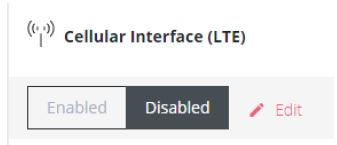
ഘട്ടം 1. സെല്ലുലാർ ഇന്റർഫേസ് പ്രവർത്തനക്ഷമമാക്കുക
സെല്ലുലാർ ഇന്റർഫേസ് പ്രവർത്തനക്ഷമമാക്കാൻ പ്രവർത്തനക്ഷമമാക്കിയ ബട്ടൺ ക്ലിക്കുചെയ്യുക.
നുറുങ്ങ്: മോഡം പ്രവർത്തനക്ഷമമാക്കുന്നതിന് മുമ്പ്, നല്ല സിഗ്നൽ ശക്തി ഉറപ്പാക്കാൻ പേജ് 4-ലെ "ഹാർഡ്വെയർ ഇൻസ്റ്റാളേഷൻ" എന്നതിന് താഴെയുള്ള ഘട്ടങ്ങൾ പാലിക്കുക.
ഘട്ടം 2. കാരിയർ APN ക്രമീകരണങ്ങൾ നൽകുക
നിങ്ങളുടെ കാരിയറിന് ഒരു APN ആവശ്യമാണെങ്കിൽ, വിജയകരമായ ഒരു സെല്ലുലാർ കണക്ഷൻ സ്ഥാപിക്കുന്നതിന് മുമ്പ് അത് നൽകിയിരിക്കണം.
- മാനേജ് സെല്ലുലാർ ഇന്റർഫേസ് പേജ് തുറക്കാൻ എഡിറ്റ് ബട്ടൺ ക്ലിക്ക് ചെയ്യുക.
- സിം കാർഡ് 1-ന് കീഴിൽ സിം ക്രമീകരണ വിഭാഗം വികസിപ്പിക്കുക.
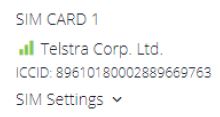
- നിങ്ങളുടെ കാരിയറിനായുള്ള APN ക്രമീകരണങ്ങൾ നൽകുക.
- മാറ്റങ്ങൾ സംരക്ഷിക്കാൻ സ്ഥിരീകരിക്കുക ക്ലിക്ക് ചെയ്യുക.
View പോർട്ട് ഇന്റർഫേസുകൾ മാറുക
OM1204-4E, OM1208-8E മോഡലുകൾക്ക് ഒരു സംയോജിത ഇഥർനെറ്റ് സ്വിച്ച് ഉണ്ട്. "സ്വിച്ച്" എന്ന് വിളിക്കുന്ന ഇന്റർഫേസിൽ സ്വിച്ച് പോർട്ടുകൾ ഡിഫോൾട്ടായി ബ്രിഡ്ജ് ചെയ്തിരിക്കുന്നു.

ഏതെങ്കിലും ഇന്റർഫേസ് തമ്മിലുള്ള ഇഷ്ടാനുസൃത ബ്രിഡ്ജുകളോ ബോണ്ടുകളോ കോൺഫിഗർ ചെയ്യുന്നതിന് ഈ ഡിഫോൾട്ട് ബ്രിഡ്ജ് പരിഷ്ക്കരിക്കുകയോ ഇല്ലാതാക്കുകയോ ചെയ്യാം.
കൂടുതൽ വിവരങ്ങൾക്ക്, ഓപ്പറേഷൻസ് മാനേജർ ഉപയോക്തൃ ഗൈഡ് പരിശോധിക്കുക: https://opengear.com/support/documentation/.
പുതിയ അഡ്മിനിസ്ട്രേറ്റീവ് ഉപയോക്താവിനെ സൃഷ്ടിക്കുക
കുറിപ്പ്: റൂട്ട് ഉപയോക്താവായി തുടരുന്നതിനുപകരം നിങ്ങൾ ഒരു പുതിയ അഡ്മിനിസ്ട്രേറ്റീവ് ഉപയോക്താവിനെ സൃഷ്ടിക്കണം.
- കോൺഫിഗർ > ഉപയോക്തൃ മാനേജ്മെന്റ് > പ്രാദേശിക ഉപയോക്താക്കൾ എന്നതിലേക്ക് നാവിഗേറ്റ് ചെയ്യുക.
- ഉപയോക്താവിനെ ചേർക്കുക ബട്ടണിൽ ക്ലിക്ക് ചെയ്യുക
 പേജിൻ്റെ മുകളിൽ വലതുഭാഗത്ത്.
പേജിൻ്റെ മുകളിൽ വലതുഭാഗത്ത്. - ഉപയോക്താവ് പ്രവർത്തനക്ഷമമാക്കിയ ചെക്ക്ബോക്സിൽ ക്ലിക്ക് ചെയ്യുക.
- ഉപയോക്തൃനാമവും പാസ്വേഡും നൽകുക.
- പൂർണ്ണ ആക്സസ് പ്രത്യേകാവകാശങ്ങൾ നൽകുന്നതിന് ഉപയോക്താവിന് അഡ്മിൻ ഗ്രൂപ്പിനെ നിയോഗിക്കുക.
- പുതിയ ഉപയോക്തൃ അക്കൗണ്ട് സൃഷ്ടിക്കാൻ ഉപയോക്താവിനെ സംരക്ഷിക്കുക ക്ലിക്കുചെയ്യുക.
- എല്ലാ അഡ്മിനിസ്ട്രേറ്റീവ് ഫംഗ്ഷനുകൾക്കുമായി ലോഗ് ഔട്ട് ചെയ്ത് ഈ ഉപയോക്താവായി വീണ്ടും ലോഗിൻ ചെയ്യുക.

ഉപയോക്താക്കളുടെയും ഗ്രൂപ്പുകളുടെയും കോൺഫിഗറേഷനെക്കുറിച്ചുള്ള കൂടുതൽ വിവരങ്ങൾക്ക്, ഓപ്പറേഷൻസ് മാനേജർ ഉപയോക്തൃ ഗൈഡ് പരിശോധിക്കുക: https://opengear.com/support/documentation/.
ഉപകരണ കൺസോളുകൾ ആക്സസ് ചെയ്യുക
പേജ് 7-ലെ "സീരിയൽ പോർട്ടുകൾ കോൺഫിഗർ ചെയ്യുക" എന്നതിനെ പിന്തുടർന്ന് നിങ്ങൾ നിയന്ത്രിത ഉപകരണങ്ങളും കോൺഫിഗർ ചെയ്ത സീരിയൽ പോർട്ടുകളും അറ്റാച്ചുചെയ്തതിന് ശേഷം, നിങ്ങളുടെ നെറ്റ്വർക്കിലെ നിയന്ത്രിത ഉപകരണങ്ങളുടെ കൺസോൾ നിങ്ങൾക്ക് ഇപ്പോൾ ആക്സസ് ചെയ്യാൻ കഴിയും.
Web UI
- ആക്സസ് > സീരിയൽ പോർട്ടുകളിലേക്ക് നാവിഗേറ്റ് ചെയ്യുക view ഉപകരണത്തിലെ സീരിയൽ പോർട്ടുകളുടെ ലിസ്റ്റ്.
- ക്ലിക്ക് ചെയ്യുക Web ടെർമിനൽ ബട്ടൺ
 കൺസോൾ സെർവർ മോഡിലെ ഏതെങ്കിലും സീരിയൽ പോർട്ടിന്റെ വലതുവശത്ത് അത് ആക്സസ് ചെയ്യാൻ web അതിതീവ്രമായ.
കൺസോൾ സെർവർ മോഡിലെ ഏതെങ്കിലും സീരിയൽ പോർട്ടിന്റെ വലതുവശത്ത് അത് ആക്സസ് ചെയ്യാൻ web അതിതീവ്രമായ.

കൺസോൾ
കൺസോൾ അല്ലെങ്കിൽ SSH വഴി ഉപകരണത്തിൽ ലോഗിൻ ചെയ്ത അഡ്മിനിസ്ട്രേറ്റർ ഉപയോക്താക്കൾക്ക്:
- pmഷെൽ എന്ന് ടൈപ്പ് ചെയ്യുക view ലഭ്യമായ നിയന്ത്രിത ഉപകരണങ്ങളുടെ ലിസ്റ്റ്.
- ആവശ്യമുള്ള ഉപകരണം ആക്സസ് ചെയ്യാൻ പോർട്ട് നമ്പർ നൽകി എന്റർ അമർത്തുക.
എസ്.എസ്.എച്ച്
ഓപ്പറേഷൻസ് മാനേജറിലേക്ക് കണക്റ്റുചെയ്തിരിക്കുന്ന നിയന്ത്രിത ഉപകരണങ്ങൾ ഉപകരണത്തിലേക്ക് കണക്റ്റുചെയ്യുന്നതിന് ഒരു SSH കമാൻഡ് ഉപയോഗിച്ച് നേരിട്ട് ആക്സസ് ചെയ്യാൻ കഴിയും.
- ലേക്ക് view നിയന്ത്രിത ഉപകരണങ്ങളുടെ പട്ടിക: ssh +സീരിയൽ@
- പോർട്ട് വഴി ഒരു നിർദ്ദിഷ്ട ഉപകരണത്തിലേക്ക് കണക്റ്റുചെയ്യാൻ: ssh +പോർട്ട് @
- പേര് പ്രകാരം ഒരു പ്രത്യേക ഉപകരണത്തിലേക്ക് കണക്റ്റുചെയ്യാൻ: ssh + @
കുറിപ്പ്: എസ്എസ്എച്ച് ഡിലിമിറ്റർ ഇതുവഴി പരിഷ്കരിക്കാനാകും Web CONFIGURE > സേവനങ്ങൾ > SSH എന്നതിലെ UI.
ടെൽനെറ്റ്
നിയന്ത്രിത ഉപകരണങ്ങളിലേക്കുള്ള ടെൽനെറ്റ് ആക്സസ് ഇപ്പോൾ പിന്തുണയ്ക്കുന്നില്ല.
വിളക്കുമാടം കേന്ദ്രീകൃത മാനേജ്മെന്റ്
കുറിപ്പ്: ഒരു ഗ്ലാസ് പാളിയിലൂടെ നിങ്ങളുടെ ബാൻഡിന് പുറത്തുള്ള നെറ്റ്വർക്ക് നിയന്ത്രിക്കുന്ന രീതി ലളിതമാക്കുന്ന ഒരു ശക്തമായ ഉപകരണമാണ് ലൈറ്റ്ഹൗസ്. മികച്ച നിയന്ത്രണവും ദൃശ്യപരതയും നിങ്ങളുടെ കണക്റ്റുചെയ്ത ഐടി ഇൻഫ്രാസ്ട്രക്ചറിലേക്ക് 24/7 പ്രതിരോധശേഷിയുള്ള ആക്സസ് നൽകുന്നു. കൂടുതൽ വിവരങ്ങൾക്ക്, സന്ദർശിക്കുക https://opengear.com/products/lighthouse/.
നിങ്ങളുടെ ഉപകരണം എൻറോൾ ചെയ്യാൻ:
- കോൺഫിഗർ > ലൈറ്റ്ഹൗസ് എൻറോൾമെന്റ് എന്നതിലേക്ക് നാവിഗേറ്റ് ചെയ്യുക.
- ആഡ് ലൈറ്റ്ഹൗസ് എൻറോൾമെന്റ് ബട്ടണിൽ ക്ലിക്ക് ചെയ്യുക
 പേജിൻ്റെ മുകളിൽ വലതുഭാഗത്ത്.
പേജിൻ്റെ മുകളിൽ വലതുഭാഗത്ത്. - ലൈറ്റ്ഹൗസ് വിലാസം, എൻറോൾമെന്റ് ടോക്കൺ, ഓപ്ഷണൽ പോർട്ട്, ഓപ്ഷണൽ എൻറോൾമെന്റ് ബണ്ടിൽ എന്നിവ നൽകുക.
- എൻറോൾമെന്റ് പ്രക്രിയ ആരംഭിക്കാൻ പ്രയോഗിക്കുക ക്ലിക്ക് ചെയ്യുക.
കുറിപ്പ്: ആഡ് നോഡ് ഫംഗ്ഷണാലിറ്റി ഉപയോഗിച്ച് ഒരു ഓപ്പൺഗിയർ ഉപകരണത്തിന്റെ എൻറോൾമെന്റ് ലൈറ്റ്ഹൗസിൽ നിന്നും നടത്താവുന്നതാണ്.
പ്രമാണങ്ങൾ / വിഭവങ്ങൾ
 |
ഓപ്പൺഗിയർ OM1204 കൺസോൾ സെർവർ [pdf] ഉപയോക്തൃ ഗൈഡ് OM1204, OM1204-L, OM1204-4E, OM1204-4E-L, OM1208, OM1208-L, OM1208-8E, OM1208-8E-L, OM1204 കൺസോൾ സെർവർ, OM1204, സെർവർ, ദോഷങ്ങൾ |




